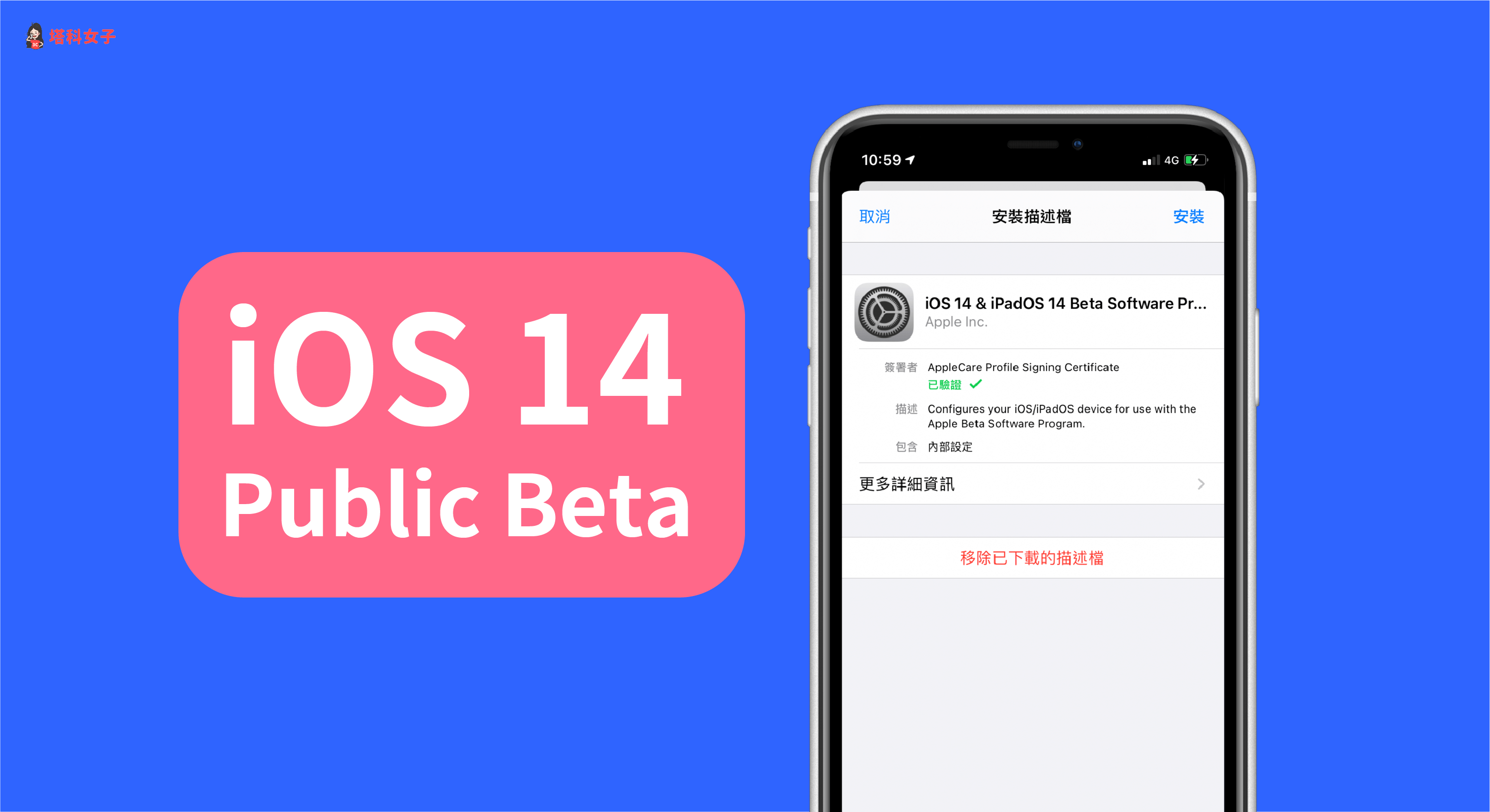Apple 於今日正式釋出 iOS14 的公開測試版 (Public Beta),iOS14 新增了許多令人期待的新功能,包含主畫面小工具、子母畫面、App 資料庫及各種隱私的增強等等。
如果你也迫不及待想搶先體驗 iOS14,那麼可以按照本文的教學,將 iPhone 安裝最新版的 iOS14 公開測試版 (Public Beta)。


支援 iOS14 的機型
目前有以下這些機型支援 iOS14,因此請確保你的 iPhone 機型符合要求。
- iPhone 11
- iPhone 11 Pro
- iPhone 11 Pro Max
- iPhone XS
- iPhone XS Max
- iPhone XR
- iPhone X
- iPhone 8
- iPhone 8 Plus
- iPhone 7
- iPhone 7 Plus
- iPhone 6s
- iPhone 6s Plus
- iPhone SE (一代)
- iPhone SE (二代)
- iPod touch (七代)
備份 iPhone
在安裝 iOS14 公開測試版之前一定要記得先備份 iPhone,無論使用 iCloud 或 iTunes 備份都可以,這步驟務必要做喔!
前往 Apple Public Beta 網站
確認備份完成後,現在請前往 Apple 的 Public Beta 網站,點選藍色的「Sign up」按鈕。
登入 Apple ID
接著,iPhone 會自動偵測目前的裝置並詢問你是否要以現在的 Apple ID 登入,確認後按「繼續」,並在下一頁點選「Accept」。
點選 enroll your iOS device
接著,點選中間的「enroll your iOS device」。
點選 Download profile
快完成囉,現在點選「Download profile」將公開測試版下載下來。
安裝描述檔
開啟你的「設定」App,在 Apple ID 下方你會看到一個「已下載的描述檔」,點進去後,按一下右上角的「安裝」即可開始安裝程序。
iOS 14 功能介紹
想知道 iOS14 的重點功能及教學,可以查看以下這些介紹:
iOS 14 重點功能
- iPhone 主畫面小工具教學|教你自訂小工具放在 iPhone 主畫面
- iPhone 主畫面堆疊技巧|任意堆疊喜歡的小工具讓桌面更簡潔
- iPhone 隱藏主畫面頁面教學,一鍵隱藏 iPhone 桌面
- 新功能「App 資料庫」是什麼?怎麼用?完整教學
- iPhone 子母畫面教學|看 YouTube 或 Facetime 同時使用其他 App
- iPhone 背面輕點功能怎麼用?教你搭配捷徑做出好玩的應用
- iPhone 聲音辨識怎麼用?自動辨識 12 種聲音並傳送通知
- iPhone 背面輕點功能怎麼用?教你搭配捷徑做出好玩的應用
- iPhone 聲音辨識怎麼用?自動辨識 12 種聲音並傳送通知
- iPhone 翻譯 App 完整教學|實用技巧、對話翻譯、離線翻譯
iOS14 隱藏小技巧
- iPhone 右上角「綠點」和「橘點」代表什麼?完整解析
- iOS14 捷徑與個人自動化有什麼新功能?帶你一起看看
- iPhone 電量低於 20%,自動開啟低耗電模式 (iOS 個人自動化)
- 教你讓 iPhone 連接充電線時自動播放指定音效 (iOS個人自動化)
- 為 iPhone 照片加上「說明文字」,快速查找同類別照片
- 教你開啟 iPhone 前鏡頭鏡像翻轉,自拍照不再左右相反
- Siri 快速傳送語音訊息,透過 iMessage 或一般簡訊
- 新來電畫面讓你多工處理,也可改回舊的全螢幕通話畫面
- 密碼洩漏提醒:在 iPhone 查看網站密碼是否遭洩漏或高風險
- 一鍵增強 iPhone 錄音品質,降低環境音、回音,人聲更清晰